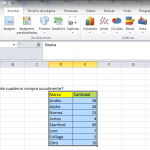Gráfica circular seleccionado 3D
Los gráficos son maneras ordenadas de presentar información (datos) haciendo que su entendimiento y análisis sea más sencillo. Un ejemplo claro de esto es la necesidad de mostrar proporciones de elementos en gráficos como lo son las proporciones de personas que quieren votar por tal o cual candidato o tal vez la proporción de personas que ven cierto programa de televisión (datos por encuestas). El gráfico circular seleccionado 3D no es la excepción, y aquí se puede mostrar la contribución de cada valor a un total, al mismo tiempo que destacan valores individuales con vistosos colores. Además se pueden extraer los sectores manualmente del gráfico para tener un manejo de la información más amplio y poder resaltar la contribución de un elemento.
Ejemplo.
Un estudio de mercado busca saber a través de encuestas cuales son las marcas que compran usualmente los consumidores. En la imagen se puede ver los resultados que se obtuvieron.
(Para mayor visualización de la imagen, hacer click en la misma)
Luego de recaudar la información necesitamos que se ordene de manera que se facilite el análisis, entonces seleccionamos nuestro rango con los elementos y sus contribuciones y las celdas superiores como títulos, luego haciendo clic en la pestaña insertar y clic en Circular usamos la gráfica circular seleccionada 3D seleccionándola con clic . Se obtuvieron los siguientes resultados.
(Para mayor visualización de la imagen, hacer click en la misma)
Aquí se puede observar claramente que en este mercado la marca predominante es Standford, además podemos ver que las marcas Alpha, Andes y Norma tienen un porcentaje del mercado cercano entre ellos.
Gráfico Circular seleccionado 3D Con Macros
Usando macros se puede usar el siguiente código para generar una gráficacircular seleccionado 3D
Sub Grafica_Circular_seleccionada3D()
ActiveSheet.Shapes.AddChart.Select
ActiveChart.ChartType = xl3DPieExploded
ActiveChart.SetSourceData Source:=Range("Hoja2!$D$23:$E$31")
End Sub
Este código solo va a funcionar para el rango de celdas D23:E31. Sin embargo hay otra herramienta que puede ser utilizada para que se pueda generar la gráfica sin tener un rango predefinido. Con el siguiente código se puede generar una función a la cual se le puede entregar un rango de celdas y arrojar la gráfica.
Function Grafica(rango As Range) As Variant
ActiveSheet.Shapes.AddChart.Select
ActiveChart.ChartType = xl3DPieExploded
ActiveChart.SetSourceData Source:=rango.Cells
End Function
Descargar ejemplo de Gráfico Circular seleccionado 3D